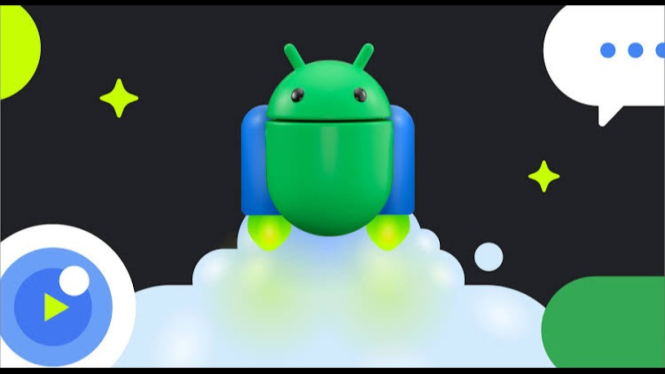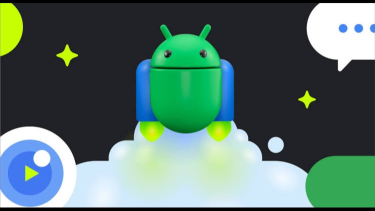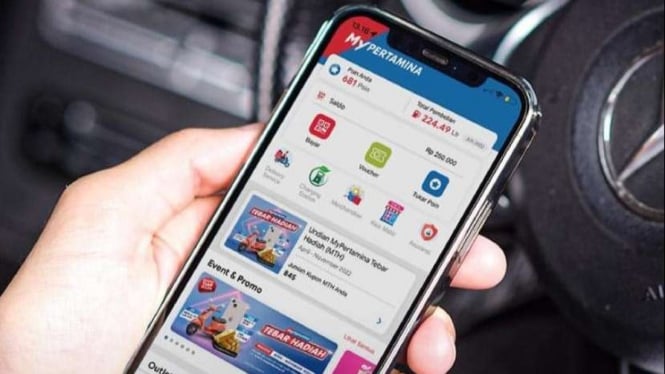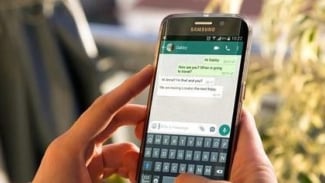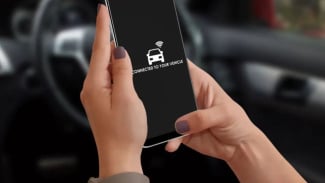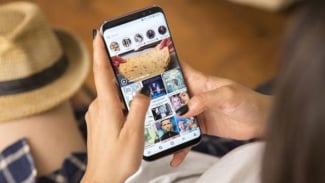Cara Menyembunyikan Foto Mantan di HP Android: Langkah Mudah Tanpa Aplikasi Tambahan
VIVATechno – Bagi sebagian orang yang masih sulit untuk move on atau sudah memulai hubungan baru, menyembunyikan foto mantan di ponsel Android bisa menjadi solusi yang tepat.
Untungnya, ada beberapa cara untuk menyembunyikan foto-foto tersebut, baik dengan aplikasi tambahan maupun fitur bawaan ponsel, dan semuanya bisa dilakukan secara gratis. Berikut beberapa cara mudah untuk melakukannya:
1. Menyembunyikan Foto Mantan dengan Tanda Titik
Cara pertama adalah dengan menggunakan tanda titik (.) di depan nama folder tempat foto mantan disimpan. Berikut langkah-langkahnya:
• Buka aplikasi File Manager di perangkat Android.
• Pilih foto mantan yang ingin disembunyikan dan masukkan ke dalam satu folder.
• Tekan lama folder tersebut hingga muncul menu pilihan.
• Pilih opsi untuk mengubah nama folder dan tambahkan tanda titik (.) di depan nama folder.
• Klik “Simpan”. Foto tersebut kini tidak akan muncul di galeri secara otomatis.
2. Menyembunyikan Foto Mantan dengan Aplikasi Keepsafe Vault
Aplikasi Keepsafe Vault dapat membantu Anda menyembunyikan foto dengan lebih aman. Berikut cara menggunakannya:
• Unduh dan instal aplikasi Keepsafe Vault dari Google Play Store.
• Buka aplikasi dan login menggunakan akun Anda.
• Setelah masuk, ubah PIN atau password yang diperlukan di pojok kanan atas.
• Klik ikon “+” di pojok kanan bawah dan pilih “Import Photos”.
• Pilih foto-foto mantan yang ingin disembunyikan, lalu klik “OK”. Foto tersebut kini akan disembunyikan dalam aplikasi.
3. Menyembunyikan Foto Mantan dengan Fitur Folder Aman
Beberapa ponsel Android memiliki fitur “Folder Aman” yang dapat digunakan untuk menyembunyikan foto. Ikuti langkah-langkah berikut:
• Aktifkan terlebih dahulu fitur “Folder Aman” melalui pusat kontrol.
• Buka Folder Aman, pilih foto mantan yang ingin disembunyikan, lalu klik ikon titik tiga di sudut kanan bawah.
• Pilih opsi “Pindah ke Folder Aman”. Foto tersebut kini hanya dapat diakses melalui Folder Aman.
4. Menyembunyikan Foto Mantan di Google Photos
Google Photos juga memiliki fitur untuk menyembunyikan foto dalam folder terkunci. Berikut cara melakukannya:
• Buka aplikasi Google Photos di perangkat Android.
• Pilih opsi “Galeri” di sudut kiri bawah.
• Klik “Utilitas”, lalu pilih opsi “Siapkan Folder Terkunci”.
• Pilih foto mantan yang ingin disembunyikan, lalu klik ikon titik tiga di sudut kanan atas dan pilih opsi “Pindahkan ke Folder Terkunci”.
• Foto tersebut akan dipindahkan dari galeri utama ke Folder Tersembunyi.
Kesimpulan
Menyembunyikan foto mantan di ponsel Android tidaklah sulit dan dapat dilakukan dengan berbagai cara, baik menggunakan aplikasi pihak ketiga maupun fitur bawaan ponsel.
Dengan mengikuti langkah-langkah di atas, Anda bisa melindungi privasi Anda tanpa harus khawatir foto-foto tersebut terlihat oleh orang lain. Semoga informasi ini bermanfaat dan membantu Anda!